Beheben Sie Cult of the Lamb, das auf dem PC immer wieder einfriert oder abstürzt
Veröffentlicht: 2022-11-15
Cult of the Lamb ist eines der besten Einzelspieler-Online-Action-Adventure-Spiele für macOS, Nintendo Switch, PlayStation 4, PlayStation 5, Windows (auf Steam), Xbox One und Xbox Series X/S. Obwohl es ein berühmtes Spiel ist, das von Tausenden von Benutzern gespielt wird, haben sich viele Benutzer darüber beschwert, dass Cult of the Lamb nach rituellen Problemen einfriert. Das Absturzproblem von Cult of the Lamb ärgert viele Benutzer aufgrund von Problemen mit der Internetverbindung oder beschädigten Spieldateien. Viele Spieler könnten feststellen, dass Cult of the Lamb aufgrund veralteter Steam- und Spieldateien immer wieder einfriert. In seltenen Fällen kann es aufgrund eines unzuverlässigen VPN-Dienstes zu einem rituellen Einfrieren von Cult of the Lamb kommen.

Inhalt
- So beheben Sie, dass Cult of the Lamb auf dem PC immer wieder einfriert oder abstürzt
- Was verursacht das Problem mit dem Einfrieren des Lammkults?
- Methode 1: Grundlegende Schritte zur Fehlerbehebung
- Methode 2: Cult of the Lamb als Administrator ausführen
- Methode 3: Überprüfen Sie die Integrität der Spieldateien
- Methode 4: Aktualisieren Sie den Kult des Lammes
- Methode 5: Vollbildoptimierungen deaktivieren
- Methode 6: Aktualisieren Sie .NET Framework
- Methode 7: Aktualisieren Sie DirectX
- Methode 8: Steam-Overlay deaktivieren
- Methode 9: Reparieren Sie Microsoft Visual C++ Redistributable
- Methode 10: Installieren Sie Microsoft Visual C++ Redistributable neu
So beheben Sie, dass Cult of the Lamb auf dem PC immer wieder einfriert oder abstürzt
Wenn Sie auf Ihrem Windows 10-PC mit diesen Problemen konfrontiert sind, hilft Ihnen diese Anleitung, das Problem mit effektiven Methoden zur Fehlerbehebung zu beheben.
Was verursacht das Problem mit dem Einfrieren des Lammkults?
In diesem Abschnitt werden wir die Gründe durchgehen, die zum Einfrieren von Cult of the Lamb auf Ihrem PC beitragen.
- Spielvoraussetzungen werden vom PC nicht erfüllt.
- Probleme mit der Internetverbindung.
- VPN- und Proxy-Servereinstellungen sind nicht korrekt und nicht kompatibel
- DNS-Einstellungen sind nicht geeignet.
- Spielmodus ist nicht eingeschaltet.
- Das Spiel ist auf Ihrem Windows 10-PC nicht auf Höchstleistung eingestellt
- Steam, Cult of the Lamb, Treiber, Betriebssystem, .NET-Framework, DirectX und BIOS werden nicht auf die neuesten Versionen aktualisiert.
- Ihrem System fehlen möglicherweise die erforderlichen weiterverteilbaren Microsoft Visual C++-Dateien.
- Der VPN-Dienst ist nicht mit dem Spiel kompatibel.
In diesem Abschnitt lernen Sie die Liste der Fehlerbehebungs-Hacks kennen, die Ihnen helfen, das besprochene Problem auf Ihrem Windows 10-PC zu beheben.
Methode 1: Grundlegende Schritte zur Fehlerbehebung
Hier sind einige grundlegende Schritte, die Sie befolgen können, um das Problem mit dem Einfrieren des Lammkults nach dem Ritual zu lösen.
1A. Überprüfen Sie den Serverstatus und die Spielanforderungen
Bevor Sie mit den Methoden zur Fehlerbehebung beginnen, überprüfen Sie, ob die Cult of the Lamb-Server normalerweise ohne Probleme funktionieren. Stellen Sie außerdem sicher, dass Ihr PC die Anforderungen des Spiels erfüllt. Erwägen Sie andernfalls, Ihren Computer zu aktualisieren.
Minimale Systemvoraussetzungen
- Prozessor : Intel Core i3-3240 (2 * 3400); AMD FX-4300 (4 * 3800)
- Arbeitsspeicher : 4 GB
- Betriebssystem : Windows 7 oder höher
- VIDEOKARTE : GeForce GTX 560 Ti (1024 VRAM); Radeon HD 7750 (1024 VRAM)
- PIXEL-SHADER : 5.0
- VERTEX-SHADER : 5.0
- FREIER SPEICHERPLATZ : 4 GB
- DEDIZIERTER VIDEO-RAM : 1024 MB
Empfohlene Systemanforderungen
- Prozessor : Intel Core i5-3470
- Arbeitsspeicher : 8 GB
- Betriebssystem : Windows 10
- VIDEOKARTE : GeForce GTX 1050 (2048 VRAM); Radeon R9 380 (2048 VRAM)
- PIXEL-SHADER : 5.1
- VERTEX-SHADER : 5.1
- FREIER SPEICHERPLATZ : 4 GB
- DEDIZIERTER VIDEO-RAM : 2048 MB
1B. Fehlerbehebung bei der Netzwerkverbindung
Die nächste Methode, um das Einfrieren des Cult of the Lamb-Rituals zu beheben, besteht darin, Netzwerkverbindungsprobleme auf Ihrem PC zu beheben. Der Fehler in der Internetverbindung kann durch Zurücksetzen des Wi-Fi-Routers behoben werden. Lesen Sie unseren Leitfaden zur Behebung von Netzwerkverbindungsproblemen unter Windows 10.
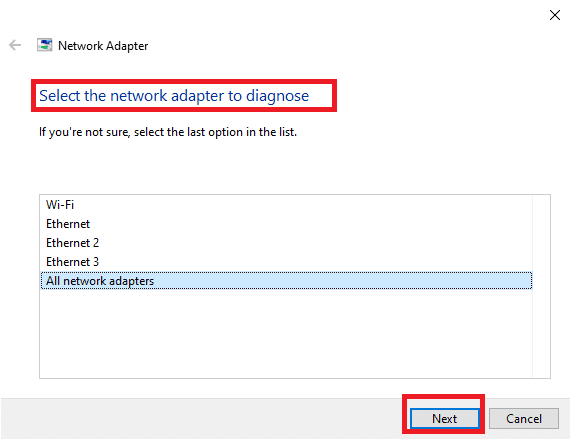
1C. Ändern Sie die VPN- und Proxy-Server-Einstellungen
Das Einfrieren ist auch auf die geografischen Beschränkungen zurückzuführen, die der Region auferlegt wurden, oder auf den ISP-Fehler. Sie können versuchen, einen VPN-Dienst auf Ihrem PC zu verwenden. Sie können den hier bereitgestellten Link verwenden, um einen VPN-Dienst auf Ihrem PC hinzuzufügen, um das Problem im Cult of the Lamb mit den geografischen Einschränkungen und dem ISP-Fehler zu beheben.
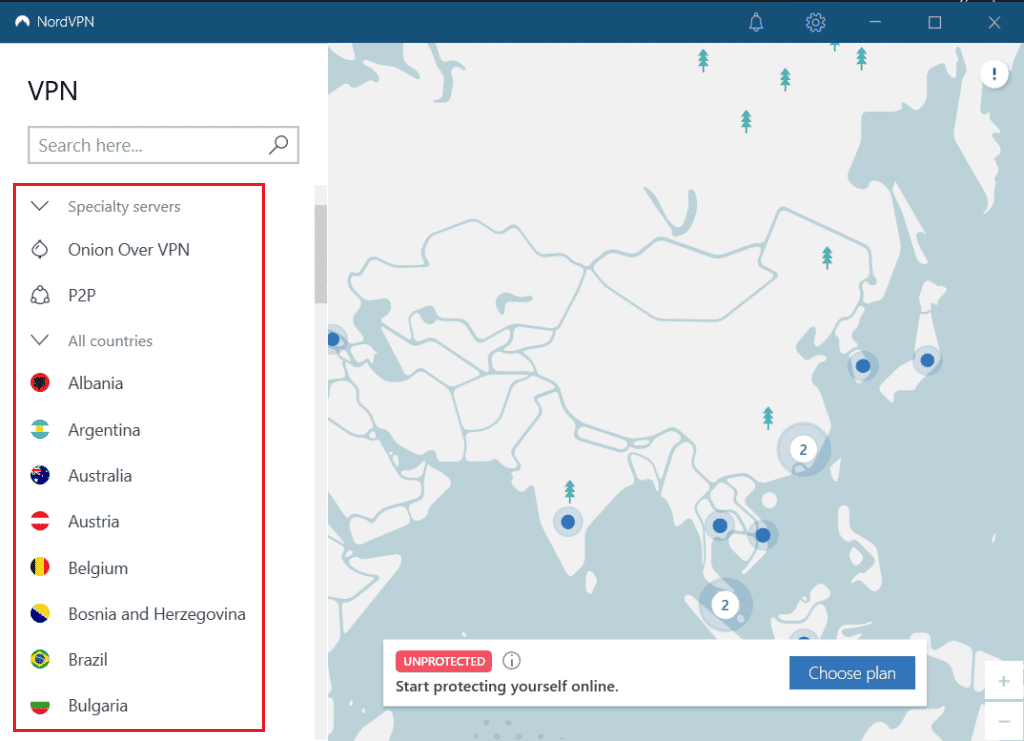
Wenn der VPN-Dienst und der Proxy auf Ihrem PC aktiviert sind, können Sie das Problem möglicherweise nicht beheben. Sie können versuchen, das VPN und den Proxy mit den in der Referenzdatei angegebenen Schritten zu deaktivieren.
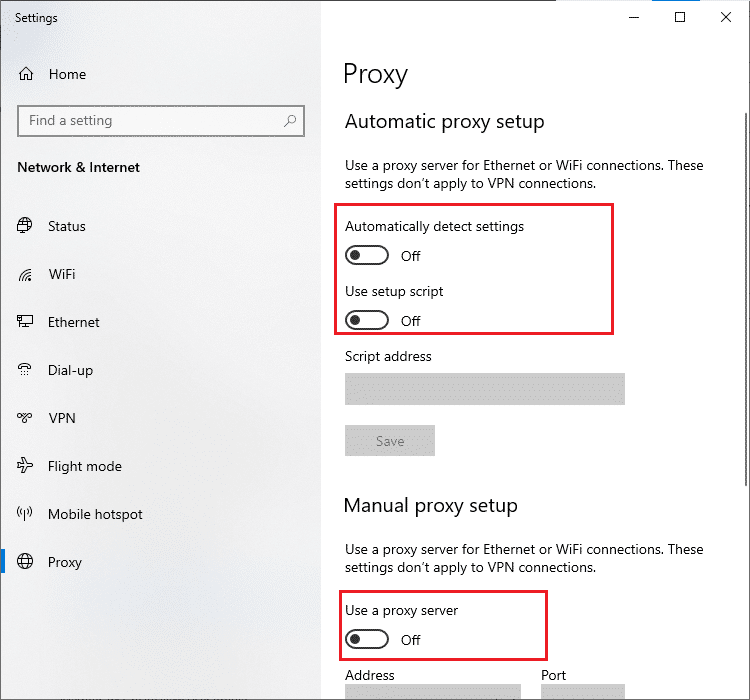
Lesen Sie auch: 21 beste kostenlose VPNs für Windows 10
1D. DNS-Cache leeren
Um das Cult of the Lamb-Absturzproblem zu beheben, können Sie den DNS- oder Domain Name System-Cache des Wi-Fi-Netzwerks leeren. Sie können die in dem hier angegebenen Link angegebenen Schritte ausführen, um den DNS-Cache Ihrer Netzwerkverbindung auf Ihrem PC zu leeren.
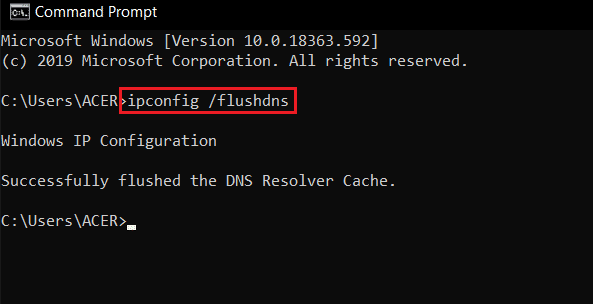
1E. Ändern Sie die DNS-Serveradresse
Eine weitere Möglichkeit, das Problem mit dem DNS oder Domain Name System zu beheben, besteht darin, die DNS-Serveradresse zu ändern. Sie können den Schritten in dem hier bereitgestellten Link folgen, um die DNS-Serveradresse auf Ihrem PC zu ändern.
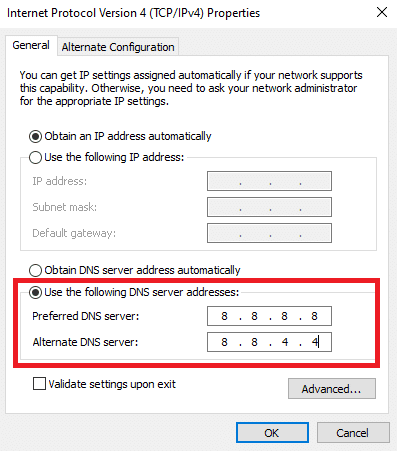
1F. Schalten Sie den Spielmodus ein
Die auf dem PC verfügbare Spielmodus-Option wird verwendet, um das Spielerlebnis zu priorisieren und zu verbessern und unnötige Unterbrechungen zu reduzieren. Der Spielmodus bietet vorrangigen Zugriff auf Ressourcen für die Spiele, die Sie spielen, während andere im Hintergrund ausgeführte Anwendungen weniger Ressourcen erhalten. Befolgen Sie daher die nachstehenden Schritte, um den Spielemodus einzuschalten, um das Spiel in Spielen zu optimieren.
1. Drücken Sie gleichzeitig die Tasten Windows + I , um die Einstellungen zu öffnen.
2. Suchen Sie die Gaming -Option wie unten abgebildet in den Systemeinstellungen.
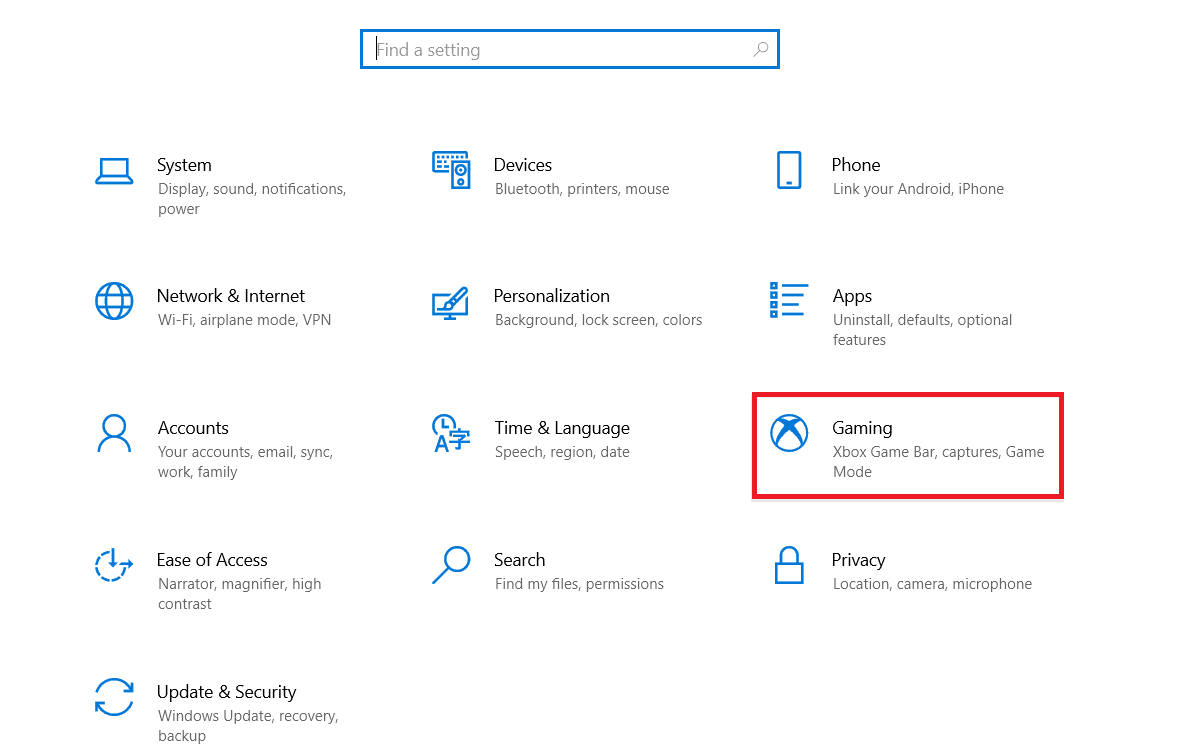
3. Wählen Sie im linken Bereich die Option Spielmodus und aktivieren Sie den Schalter Spielmodus .
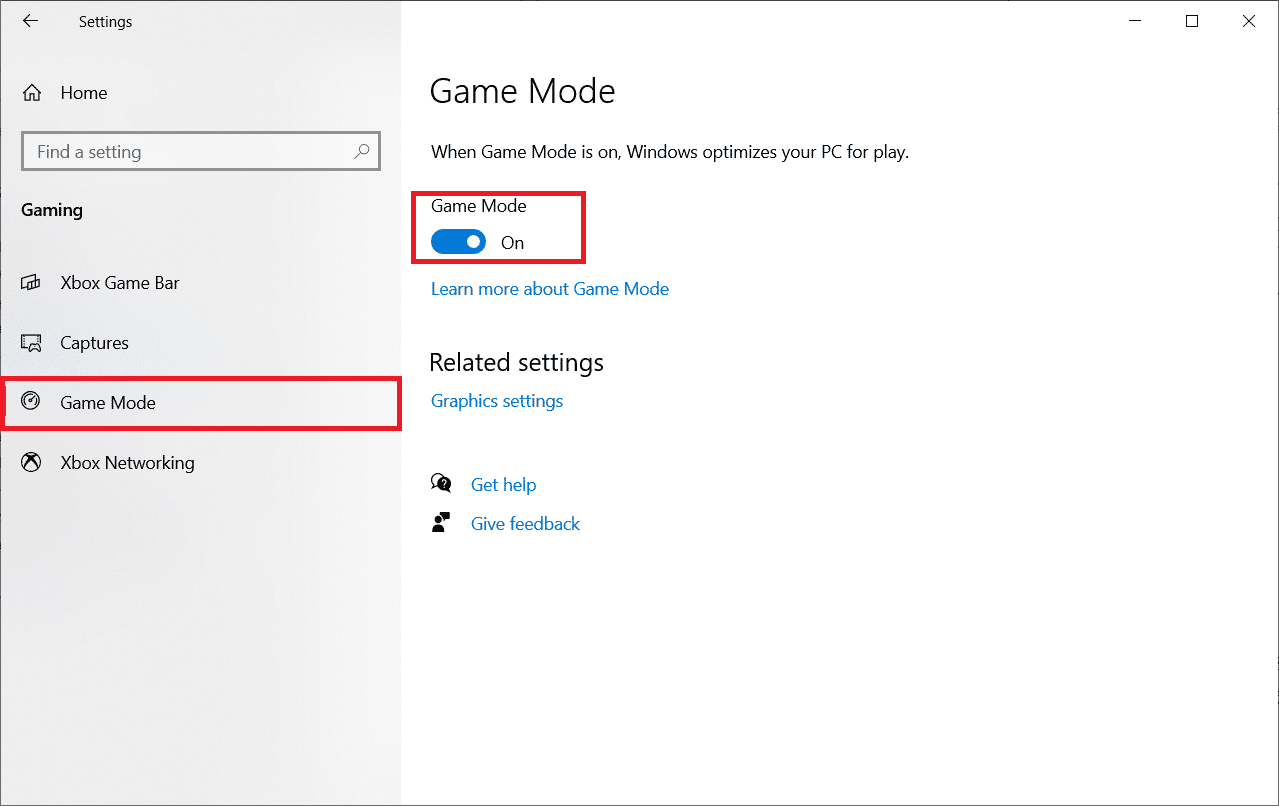
4. Sobald der Spielmodus auf Ihrem PC aktiviert ist, starten Sie das Spiel neu .
1G. Malware-Scan ausführen
Das Vorhandensein eines Viren- oder Malware-Angriffs führt zu Spielproblemen auf Ihrem Computer. Wenn der Virenbefall sehr schwerwiegend ist, können Sie überhaupt keine kontinuierliche Verbindung zu einem Online-Spiel herstellen. Um das Problem zu beheben, müssen Sie den Virus oder die Malware vollständig von Ihrem Windows 10-Computer entfernen.
Wir empfehlen Ihnen, Ihren Computer zu scannen, wie in unserer Anleitung Wie führe ich einen Virenscan auf meinem Computer durch?
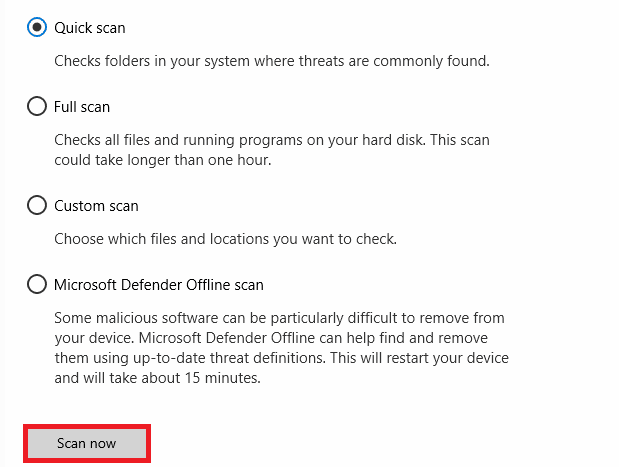
Wenn Sie Malware von Ihrem Computer entfernen möchten, lesen Sie auch unsere Anleitung So entfernen Sie Malware von Ihrem PC in Windows 10. Nachdem Sie alle Viren von Ihrem Computer entfernt haben, stellen Sie eine Verbindung zu Ihrem Spiel her und prüfen Sie, ob das Einfrierproblem erneut auftritt oder nicht.
1H. Höchstleistung einstellen
Sie können Ihr Cult of the Lamb-Spiel auch optimieren, indem Sie Ihre Hochleistungs-Energieplaneinstellungen festlegen. Diese Energiesparpläne wurden entwickelt, um die Energieeinstellungen auf tragbaren Einstellungen zu verwalten. Befolgen Sie die unten aufgeführten Anweisungen, um die Einstellungen des Hochleistungs-Energiesparplans auf Ihrem Computer zu verwenden.
1. Drücken Sie gleichzeitig die Tasten Windows + I , um die Windows-Einstellungen zu öffnen.
2. Scrollen Sie nun in der Liste nach unten und klicken Sie auf System , wie unten hervorgehoben.
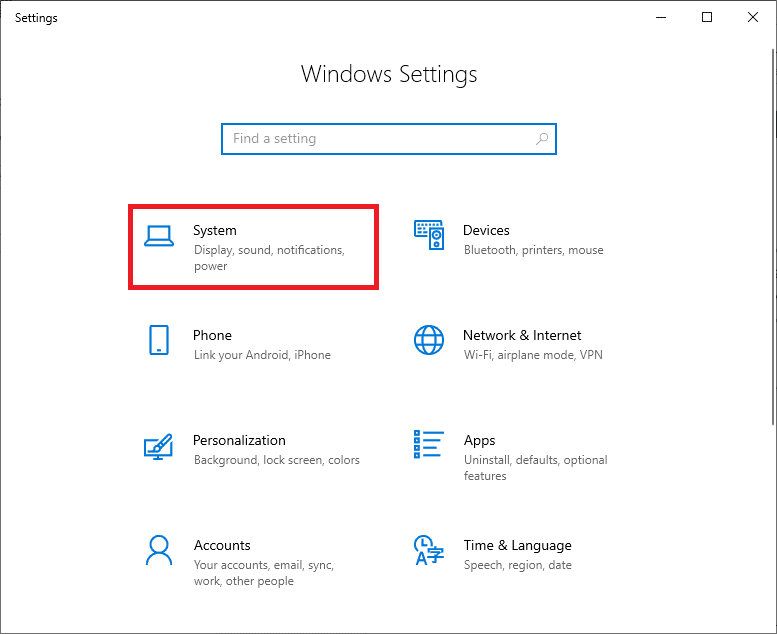
3. Wählen Sie nun die Option Power & Sleep und klicken Sie unter Related settings auf Additional power settings .
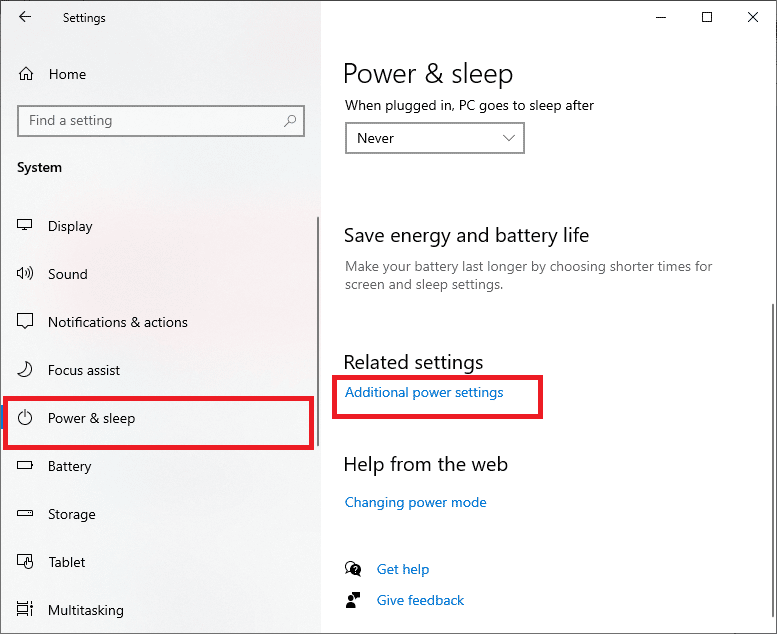
4. Wählen Sie nun die Option High-Performance unter High-Zusatzpläne, wie im folgenden Bild gezeigt.
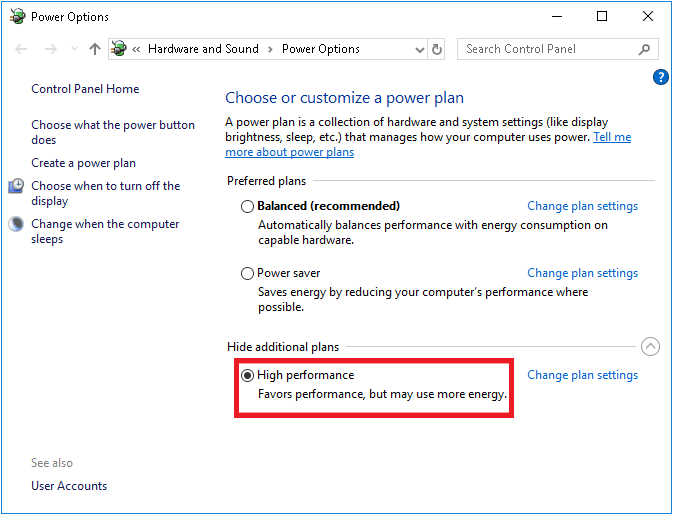
Nachdem Sie Ihr System optimiert haben, überprüfen Sie, ob Sie das besprochene Problem behoben haben.
Lesen Sie auch: Problem mit der Energieverwaltung des Geräte-Managers beheben
1I. Führen Sie den SFC/DISM-Scan aus
Wenn auf Ihrem Windows 10-PC Dateien fehlen oder beschädigt sind, werden Sie mit dem besprochenen Problem mit dem Einfrieren von Cult of the Lamb konfrontiert. Sie reparieren diese beschädigten Dateien jedoch mit integrierten Dienstprogrammen, nämlich System File Checker und Deployment Image Servicing and Management .
Lesen Sie unsere Anleitung zum Reparieren von Systemdateien unter Windows 10 und befolgen Sie die Anweisungen, um alle Ihre beschädigten Dateien zu reparieren.
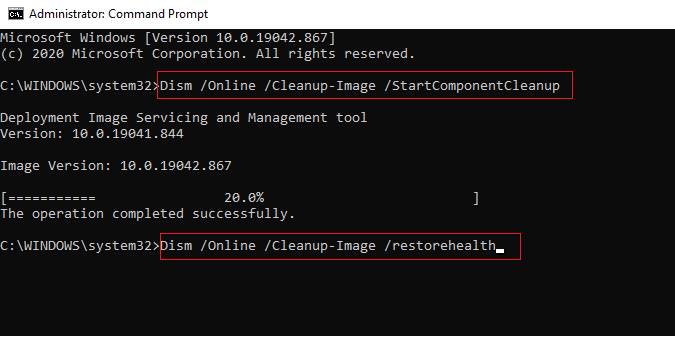
1J. Check Disk Utility Scan (chkdsk) ausführen
Windows-Nutzer können zwar diverse Fehlerbilder nicht einer Festplatte zuordnen, aber die eine oder andere Ursache hängt damit zusammen. Daher wird immer empfohlen, eine Prüfdiskette auszuführen, da sie das Problem leicht beheben kann. Aus diesem Grund verfügt das Windows-Betriebssystem über ein integriertes Dienstprogramm namens chkdsk. Chkdsk ist ein einfaches Windows-Dienstprogramm, das nach Fehlern auf Festplatten, USB oder externen Laufwerken sucht und Dateisystemfehler beheben kann. CHKDSK stellt grundsätzlich sicher, dass die Festplatte fehlerfrei ist, indem die physische Struktur der Festplatte überprüft wird. Es repariert Probleme im Zusammenhang mit verlorenen Clustern, fehlerhaften Sektoren, Verzeichnisfehlern und vernetzten Dateien.
Lesen Sie unsere Anleitung zum Überprüfen der Festplatte auf Fehler mit chkdsk zum Suchen und Entfernen von Festplattenfehlern.
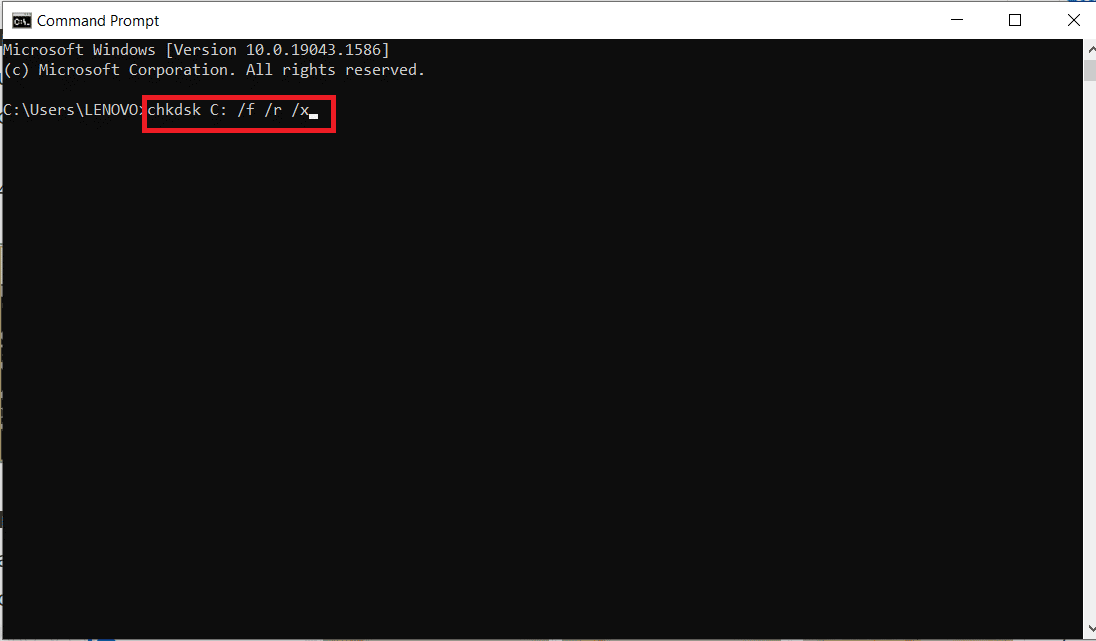
1K. Schließen Sie unerwünschte Programme unter Windows 10
Wenn Sie zusätzlich zum Cult of the Lamb-Spiel ein anderes erweitertes Spiel im Hintergrund ausführen, führt dies zu Absturzproblemen auf Ihrem PC. Mehrere Hintergrund-Apps verbrauchen viel CPU-Ressourcen, und wenn Sie das Problem lösen möchten, müssen Sie alle anderen Hintergrundprogramme und -anwendungen schließen, wie in unserem Leitfaden zum Beenden von Tasks in Windows 10 beschrieben.
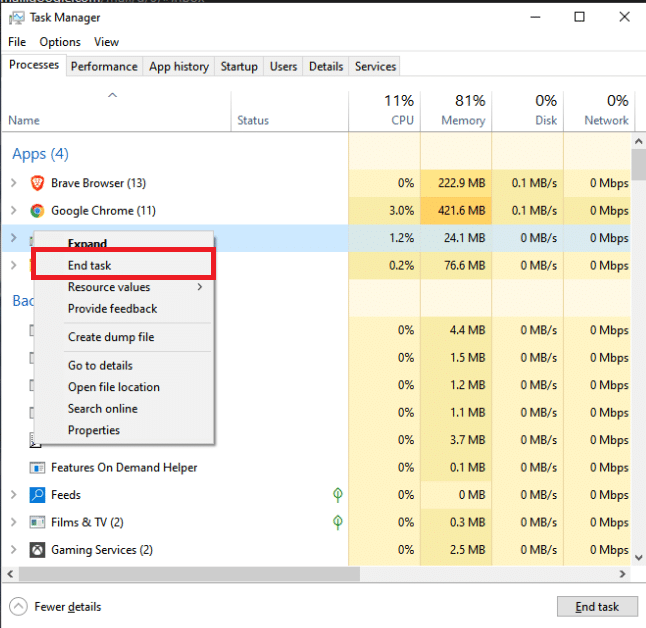
1L. Grafiktreiber aktualisieren
Grafiktreiber helfen Anwendungen mit starker grafischer Bild- und Videoverarbeitung, ihre Aufgaben zu vereinfachen. Wenn Sie beim Starten eines Spiels wie Cult of the Lamb auf Startkonflikte stoßen, stellen Sie sicher, dass Sie eine aktualisierte Version der Gerätetreiber verwenden, da diese als Bindeglied zwischen der Hardware und dem Betriebssystem Ihres PCs dienen. Viele Benutzer haben vorgeschlagen, dass das Aktualisieren von Treibern das besprochene Problem behoben hat. Lesen und implementieren Sie dazu die Schritte in unserem Leitfaden 4 Wege zum Aktualisieren von Grafiktreibern in Windows 10.
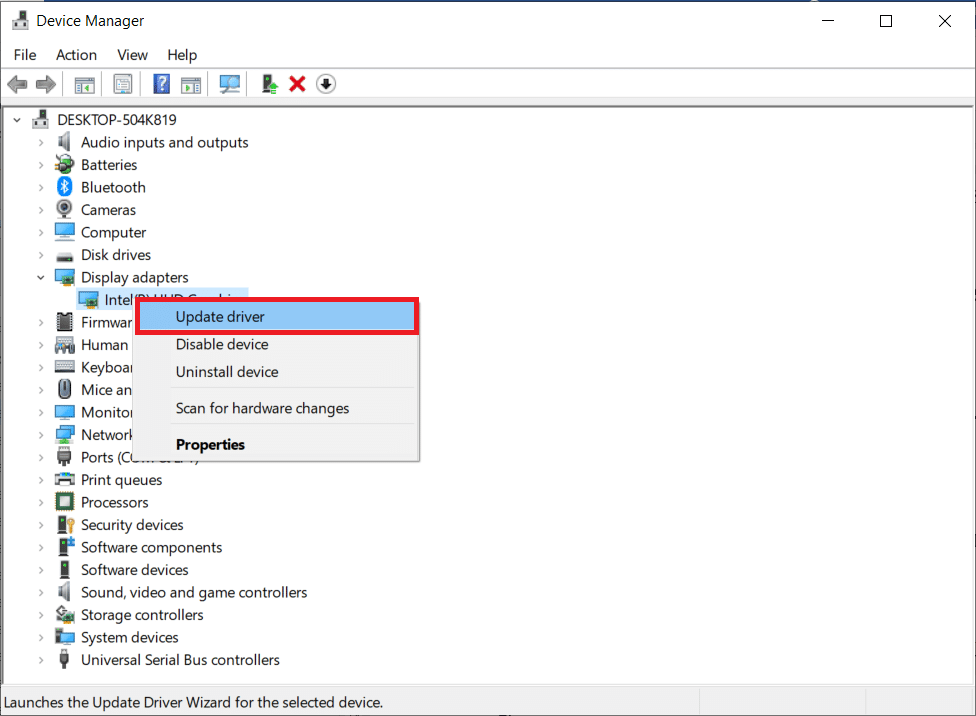
1M. Grafiktreiber zurücksetzen
Manchmal kann die aktuelle Version der Grafiktreiber Startkonflikte verursachen, und in diesem Fall müssen Sie frühere Versionen der installierten Treiber wiederherstellen. Dieser Vorgang wird als Rollback von Treibern bezeichnet und Sie können Ihre Computertreiber ganz einfach auf ihren vorherigen Zustand zurücksetzen, indem Sie unserer Anleitung How to Rollback Drivers on Windows 10 folgen.
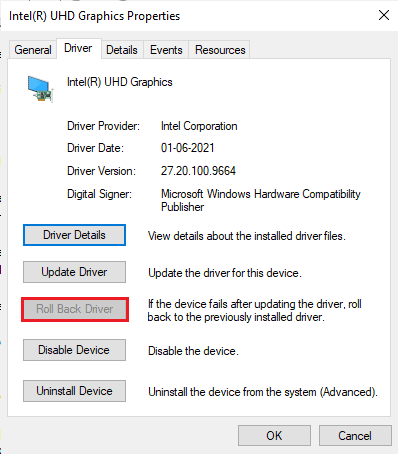

Speichern Sie Ihre Änderungen und prüfen Sie, ob Sie das Cult of the Lamb-Absturzproblem behoben haben.
Lesen Sie auch: So zwingen Sie Windows, dedizierte Grafiken zu verwenden
1N. GPU-Treiber neu installieren
Wenn Sie nach dem Aktualisieren Ihrer GPU-Treiber immer noch mit dem rituellen Einfrieren von Cult of the Lamb konfrontiert sind, installieren Sie die Gerätetreiber neu, um alle Inkompatibilitätsprobleme zu beheben. Sie können Grafiktreiber ganz einfach neu installieren, wie in unserer Anleitung zum Deinstallieren und Neuinstallieren von Treibern unter Windows 10 beschrieben.
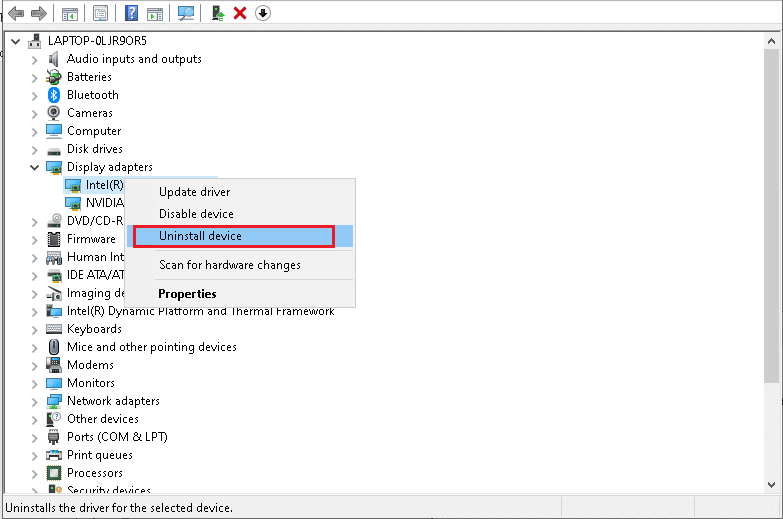
1O. Aktualisieren Sie Windows
Auch wenn es Fehler auf Ihrem PC gibt, können diese nur nach einem Windows-Update behoben werden. Microsoft veröffentlicht regelmäßig Updates, um all diese Fehler zu beheben, wodurch das Problem behoben wird, dass Cult of the Lamb nach dem Ritual einfriert.
Stellen Sie daher sicher, dass Sie Ihr Windows-Betriebssystem aktualisiert haben und ob Updates in Aktion sind, verwenden Sie unsere Anleitung zum Herunterladen und Installieren des neuesten Windows 10-Updates
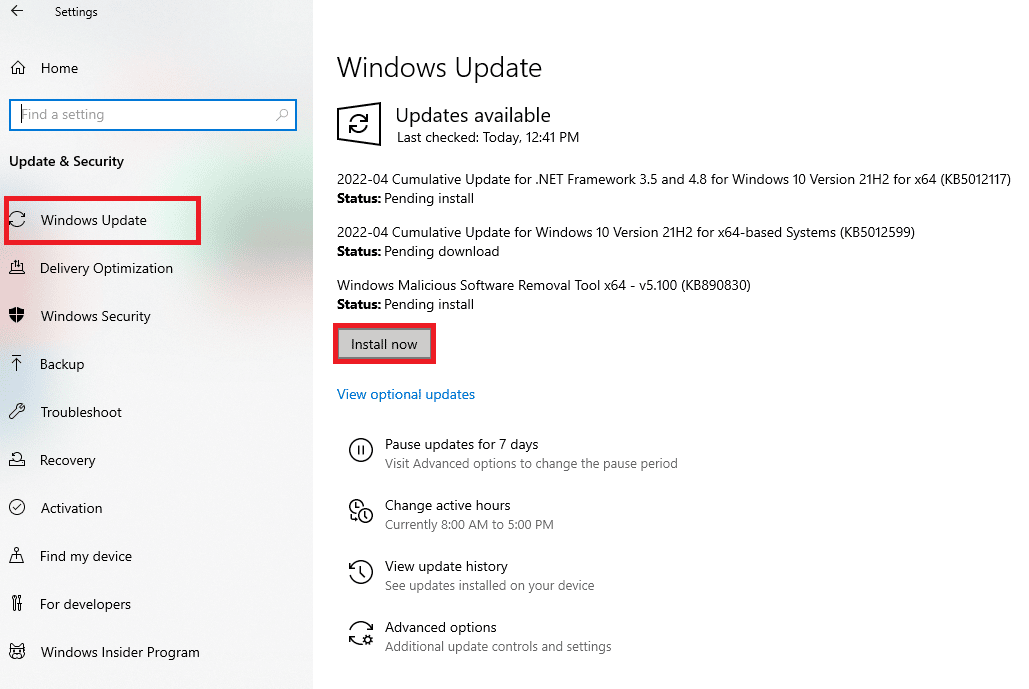
Überprüfen Sie nach der Aktualisierung Ihres Windows-Betriebssystems, ob Sie problemlos auf das Spiel zugreifen können.
1 P. Deaktivieren Sie die AV Security Suite
Einige inkompatible Antivirenprogramme, die auf Ihrem Computer installiert sind, führen dazu, dass Cult of the Lamb weiterhin einfriert. Um Konflikte zu vermeiden, müssen Sie die Sicherheitseinstellungen Ihres Windows 10-Computers sicherstellen und prüfen, ob sie stabil sind oder nicht. Um herauszufinden, ob die Antivirus-Suite der Grund für das besprochene Problem ist, deaktivieren Sie sie einmal und versuchen Sie, sich mit einem Netzwerk zu verbinden.
Lesen Sie unsere Anleitung zum vorübergehenden Deaktivieren von Antivirus unter Windows 10 und befolgen Sie die Anweisungen, um Ihr Antivirus-Programm vorübergehend auf Ihrem PC zu deaktivieren.
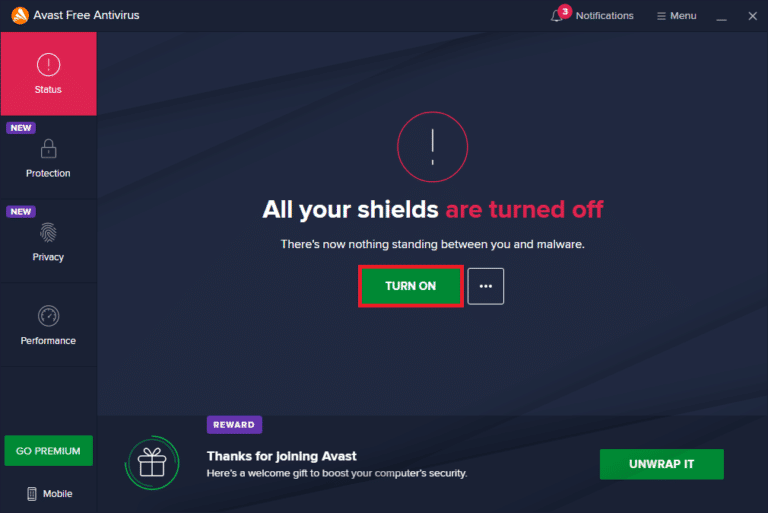
Wenn Sie nach dem Deaktivieren des Antivirenprogramms auf Ihrem Computer eine Lösung für Ihr Problem haben, sollten Sie das Programm vollständig von Ihrem PC deinstallieren.
Lesen Sie unseren Leitfaden Erzwingen der Deinstallation von Programmen, die in Windows 10 nicht deinstalliert werden, um Ihr Antivirenprogramm auf Ihrem Computer zu deinstallieren.
Methode 2: Cult of the Lamb als Administrator ausführen
Wenn das Cult of the Lamb-Spiel nicht über die erforderlichen Administratorrechte verfügt, werden einige wesentliche Funktionen des Spiels eingeschränkt, was zu Einfrierproblemen führt, wenn Sie das Spiel öffnen oder Updates installieren. Befolgen Sie die unten aufgeführten Anweisungen, um das Spiel als Administrator auszuführen.
1. Klicken Sie mit der rechten Maustaste auf die Verknüpfung Cult of the Lamb auf dem Desktop.
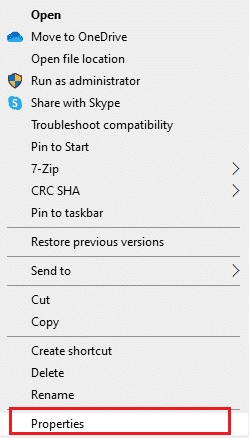
2. Wählen Sie dann die Option Eigenschaften .
3. Wechseln Sie nun zur Registerkarte Kompatibilität und klicken Sie auf Dieses Programm als Administrator ausführen .
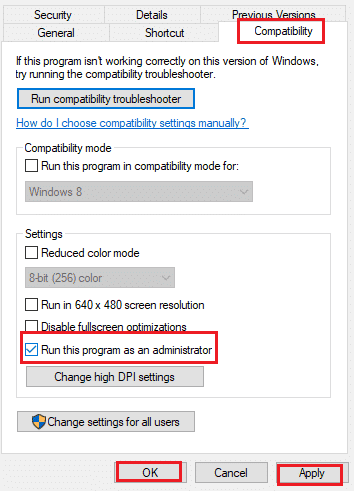
4. Klicken Sie abschließend auf Übernehmen > OK , um die Änderungen zu speichern.
Lesen Sie auch: Steam-Fehler 53 in Windows 10 beheben
Methode 3: Überprüfen Sie die Integrität von Spieldateien
Wir haben viele Fälle gesehen, in denen die Spieldateien entweder fehlten oder beschädigt waren oder unvollständige Installationen hatten. Benutzer könnten auch ein Problem mit dem Einfrieren von Cult of the Lamb haben, wenn sie durch den Update-Vorgang unterbrochen werden oder wenn die Spieldateien verschoben werden. Bei dieser Methode öffnen Sie Steam und verwenden die integrierte Funktion zur Überprüfung der Integrität des Spiels. Es wird ersetzt, wenn die Anwendung etwas findet. Befolgen Sie die Schritte in unserem Leitfaden So überprüfen Sie die Integrität von Spieldateien auf Steam.
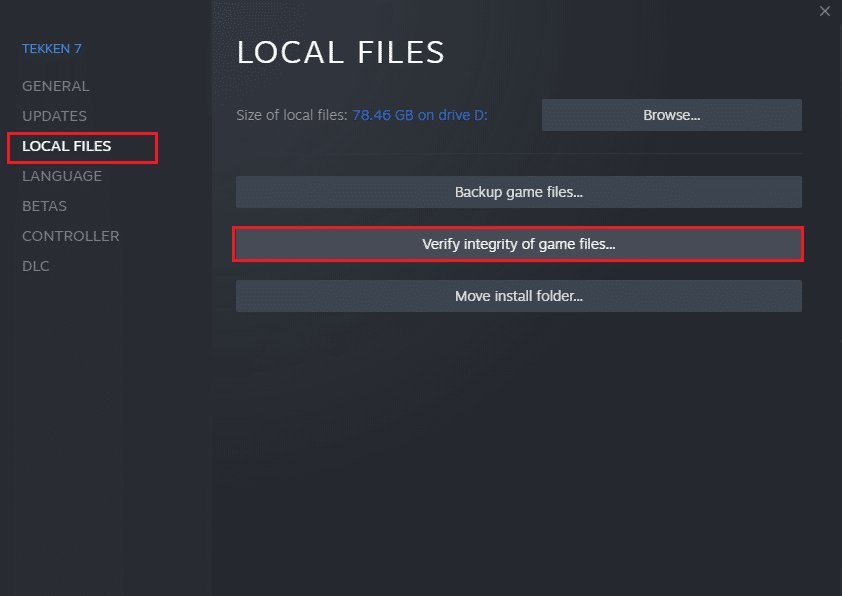
Hinweis: Sie sollten ähnliche Schritte ausführen, wenn Sie eine andere Startsoftware verwenden.
Methode 4: Aktualisieren Sie den Kult des Lammes
Wenn Sie eine veraltete Steam-Anwendung verwenden, können Sie nicht reibungslos auf Spiele zugreifen. Stellen Sie daher immer sicher, dass Sie eine aktualisierte Version von Steam und dem Cult of the Lamb-Spiel verwenden, bevor Sie es starten.
1. Drücken Sie die Windows-Taste und geben Sie Steam ein und klicken Sie dann auf Öffnen.
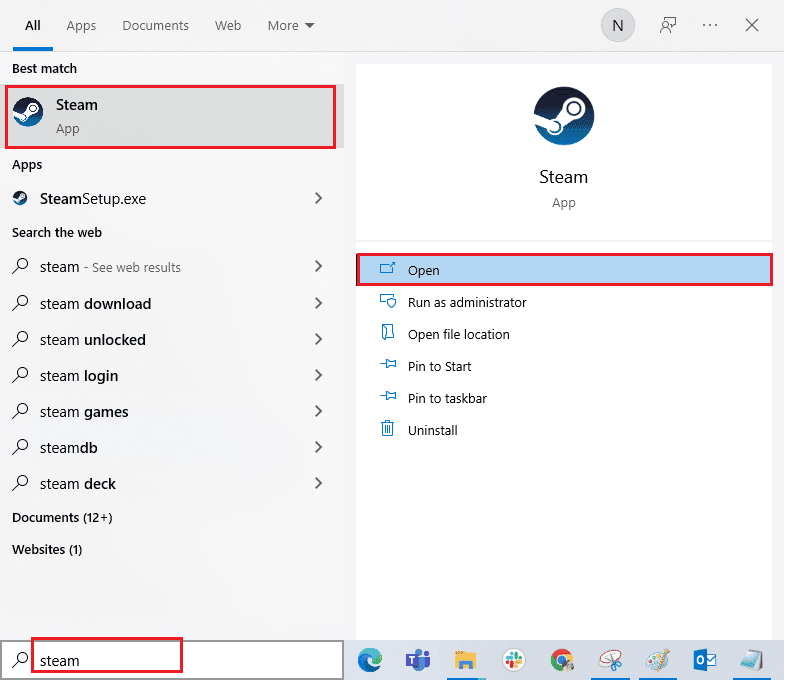
2. Klicken Sie nun auf Steam in der oberen linken Ecke des Bildschirms und dann auf Nach Steam-Client-Updates suchen… , wie unten hervorgehoben.
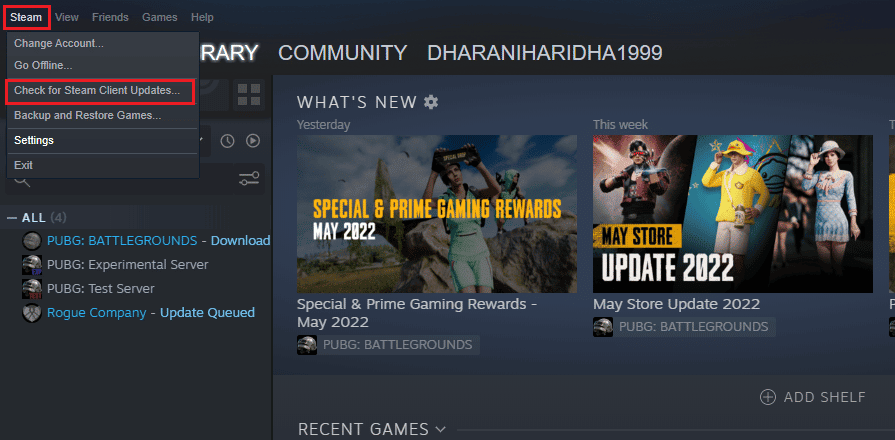
3. Wenn Sie neue Updates herunterladen möchten, installieren Sie diese und stellen Sie sicher, dass Ihr Steam-Client auf dem neuesten Stand ist .
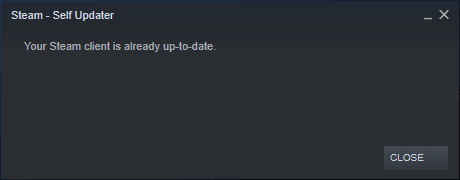
4. Starten Sie Steam jetzt neu und prüfen Sie, ob das Problem jetzt behoben ist.
Ebenso ist es immer wichtig, dass Ihr Spiel in der neuesten Version ausgeführt wird, um Konflikte zu vermeiden. Bis Ihr Spiel aktualisiert ist, können Sie sich nicht erfolgreich bei den Cult of the Lamb-Servern anmelden.
Um Ihr Spiel zu aktualisieren , folgen Sie den unten aufgeführten Schritten.
1. Starten Sie Steam und navigieren Sie zu BIBLIOTHEK .
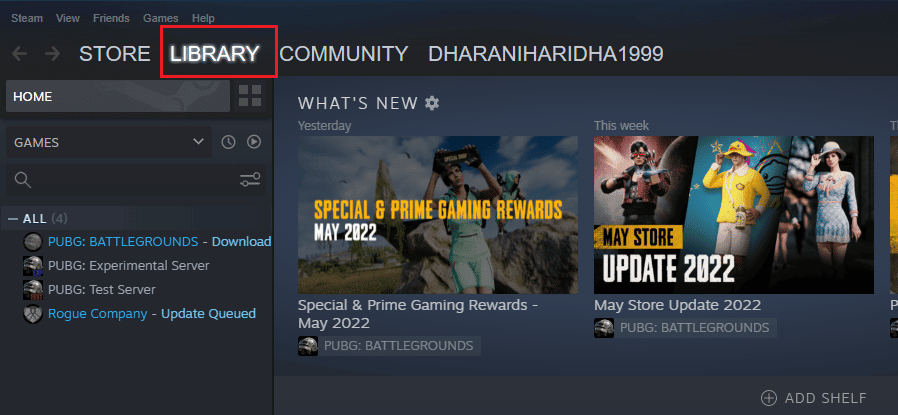
2. Klicken Sie nun auf HOME und suchen Sie nach dem Cult of the Lamb .
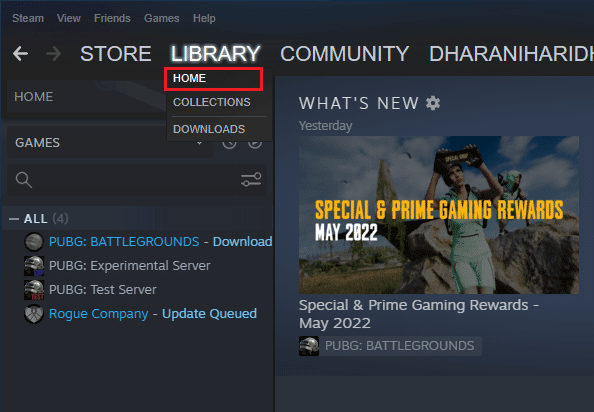
3. Klicken Sie dann mit der rechten Maustaste auf das Spiel und wählen Sie die Option Eigenschaften… .
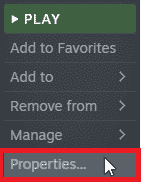
4. Wechseln Sie nun auf die Registerkarte UPDATES und prüfen Sie, ob Updates in Aktion stehen. Befolgen Sie in diesem Fall die Anweisungen auf dem Bildschirm, um die neuesten Updates herunterzuladen.
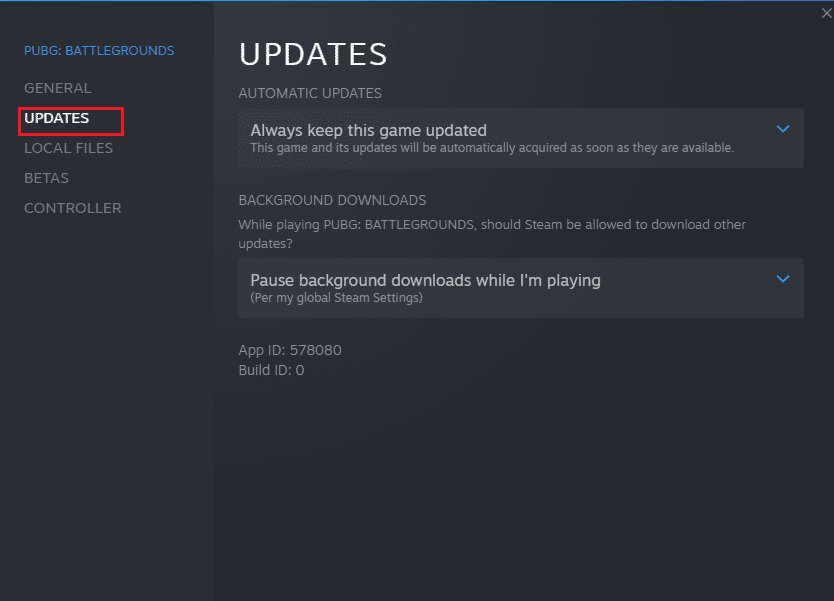
Überprüfen Sie nach einem Update, ob das Einfrieren von Cult of the Lamb behoben ist.
Lesen Sie auch: Beheben Sie den Steam-Fehlercode 51 in Windows 10
Methode 5: Vollbildoptimierungen deaktivieren
Nur wenige Benutzer haben angedeutet, dass das Deaktivieren der Vollbildoptimierung auf dem PC ihnen geholfen hat, das Problem „Cult of the Lamb hält einfrieren“ zu beheben. Befolgen Sie die Anweisungen.
1. Navigieren Sie zum Steam -BIBLIOTHEK- Menü.
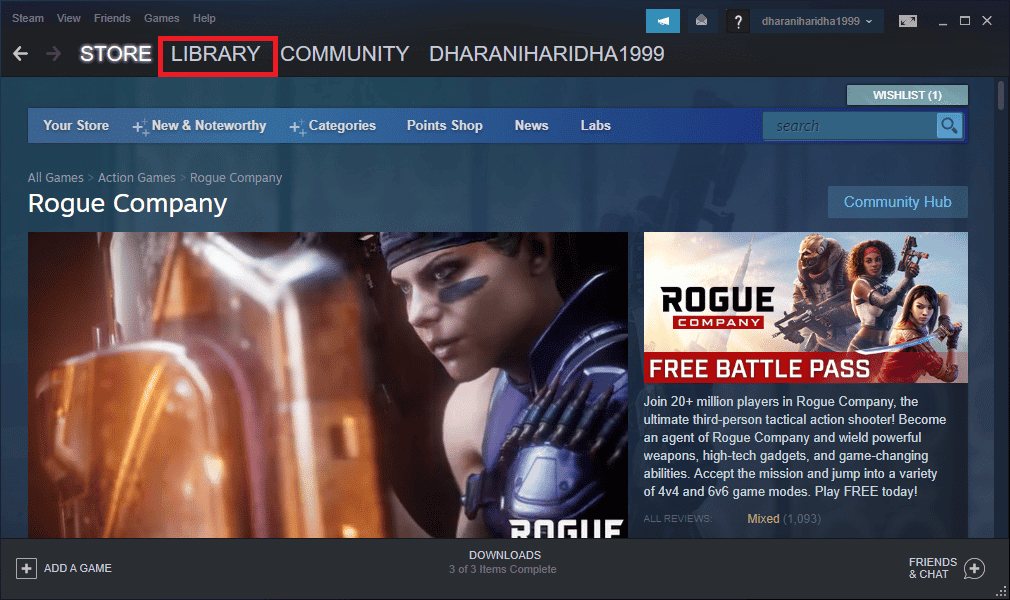
2. Klicken Sie nun mit der rechten Maustaste auf das Spiel Cult of the Lamb und klicken Sie auf die Option Eigenschaften… .
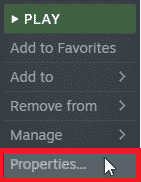
3. Wechseln Sie nun auf die Registerkarte ALLGEMEIN und klicken Sie wie abgebildet auf STARTOPTIONEN EINSTELLEN… .
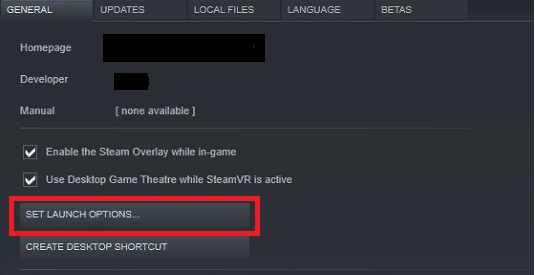
4. Nun wird ein neues Fenster mit einer erweiterten Benutzerwarnung geöffnet. Um das Spiel im Fenstermodus zu öffnen, geben Sie den Parameter –windowed ein .
5. Speichern Sie nun die Änderungen, indem Sie auf OK klicken und das Eigenschaftenfenster verlassen.
6. Starten Sie das Spiel jetzt neu und stellen Sie sicher, dass es im Fenstermodus läuft.
Hinweis: Sie können auch erneut zu SET LAUNCH OPTIONS … navigieren und die folgenden Parameter anstelle des letzten Parameters eingeben.
–windowed -w 1024
7. Speichern Sie nun die Änderungen mit einem Klick auf OK .
Methode 6: Aktualisieren Sie .NET Framework
Das .NET-Framework auf Windows 10-Computern ist für den unterbrechungsfreien Betrieb moderner Apps und Spiele unerlässlich. Viele Spiele verfügen über eine Auto-Update-Funktion für das .NET-Framework und werden daher automatisch aktualisiert, sobald ein Update verfügbar ist. In einem anderen Fall, wenn ein Update auf Ihrem PC angezeigt wird, können Sie die neueste Version des .NET-Frameworks wie unten beschrieben manuell installieren, um das Cult of the Lamb-Absturzproblem zu beheben.
1. Suchen Sie auf der offiziellen Microsoft-Website nach neuen Updates für .NET Framework .
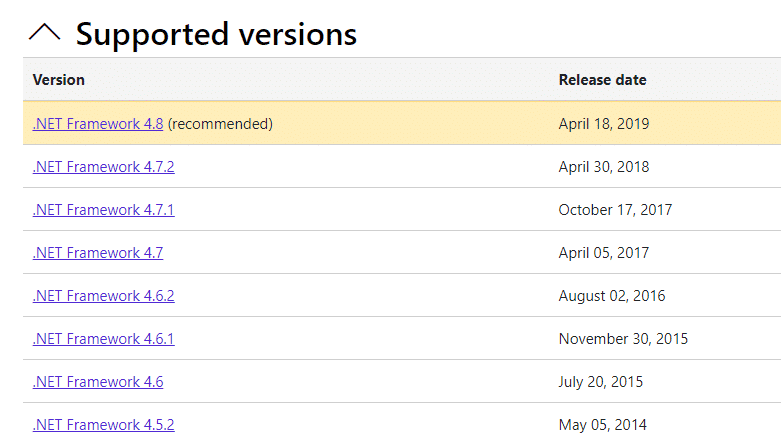
2. Wenn es Updates gibt, klicken Sie auf den entsprechenden/ empfohlenen Link und dann auf die Option .NET Framework 4.8 Runtime herunterladen .
Hinweis: Klicken Sie nicht auf .NET Framework 4.8 Developer Pack herunterladen , da es von Softwareentwicklern verwendet wird.
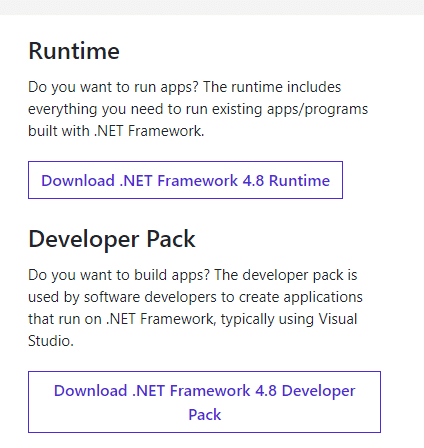
3. Gehen Sie zu Meine Downloads, doppelklicken Sie auf die Setup-Datei, um die heruntergeladene Datei auszuführen, und befolgen Sie die Anweisungen auf dem Bildschirm, um das .NET- Framework erfolgreich auf Ihrem Windows-PC zu installieren. Wenn Sie fertig sind, überprüfen Sie, ob Sie das Einfrieren des Kultes des Lammes nach dem Ritualproblem behoben haben oder nicht.
Lesen Sie auch: Fix, dass DayZ eine laufende Instanz von Steam nicht finden kann
Methode 7: Aktualisieren Sie DirectX
Um ein nahtloses Multimedia-Erlebnis im Cult of the Lamb-Spiel zu genießen, müssen Sie sicherstellen, dass DirectX installiert und auf die neueste Version aktualisiert ist. DirectX hilft Ihnen, das visuelle Medienerlebnis insbesondere für grafische Spiele und Anwendungen zu verbessern. Es lohnt sich, das für dieses Spiel benötigte DirectX zu aktualisieren, indem Sie unserer Anleitung zum Aktualisieren von DirectX in Windows 10 folgen.
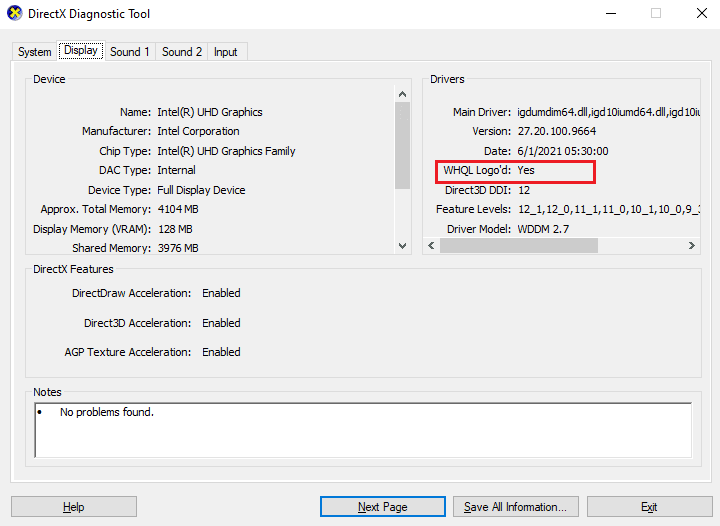
Methode 8: Steam-Overlay deaktivieren
Das Steam Overlay ist ein Teil von Steam, das den Benutzern den Zugriff auf die Freundesliste und den Webbrowser ermöglicht und den Kauf im Spiel ermöglicht. Es ist ein wichtiges Werkzeug, aber es löst manchmal das Problem aus, dass Cult of the Lamb immer wieder abstürzt. Wenn Sie dieses Problem lösen möchten, schalten Sie das Steam-Spiel-Overlay aus, wie in unserer Anleitung zum Deaktivieren des Steam-Overlays in Windows 10 beschrieben.
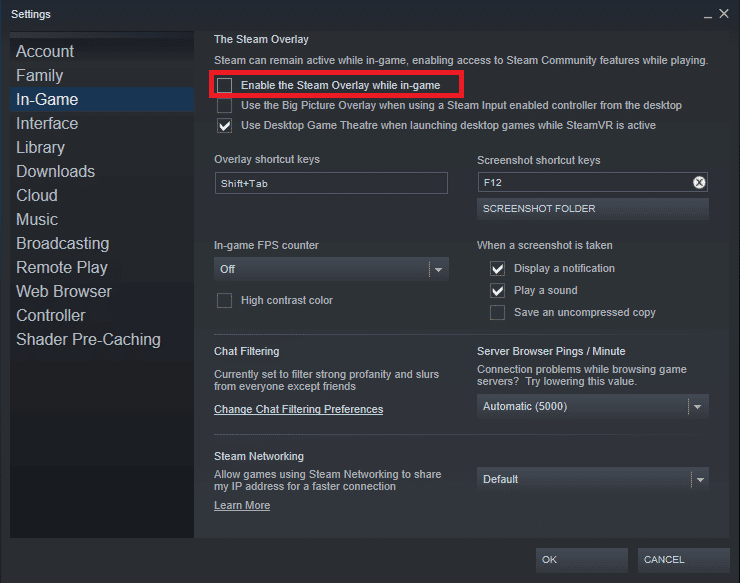
Methode 9: Reparieren Sie Microsoft Visual C++ Redistributable
Alternativ können Sie versuchen, die Microsoft Visual C++ Redistributable-Pakete zu reparieren, um das Cult of the Lamb-Ritual-Freeze-Problem zu beheben, wie in unserem Leitfaden zum Reparieren von Microsoft Visual C++ Redistributable beschrieben.
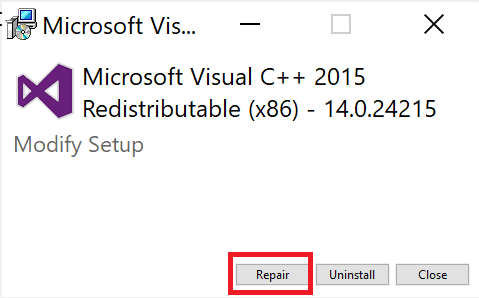
Lesen Sie auch: Laufzeitfehler C++ unter Windows 10 beheben – TechCult
Methode 10: Installieren Sie Microsoft Visual C++ Redistributable neu
Wenn die vorherige Methode zur Reparatur von Microsoft C++ Visual Redistributable das Cult of the Lamb-Absturzproblem nicht behoben hat, müssen Sie die Redistributable neu installieren. Befolgen Sie die angegebenen Schritte in unserer Anleitung So installieren Sie Microsoft Visual C++ Redistributable neu, um diese zu deinstallieren und dann erneut zu installieren.
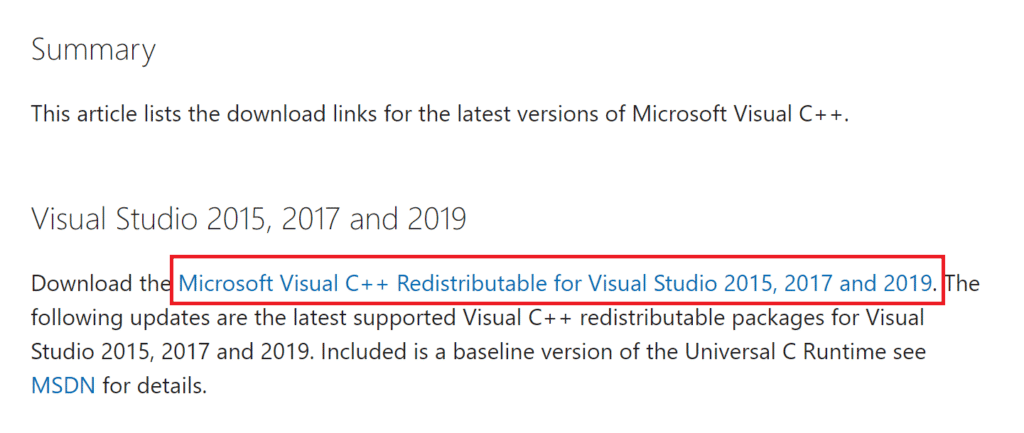
Empfohlen:
- So löschen Sie das Vine-Konto
- So finden Sie die IP von jemandem auf Discord
- Problem behoben, bei dem World of Warcraft die Spielversion nicht validieren konnte
- 12 Fehlerbehebungen für Civilization 5, das keine Fehler startet
Wir hoffen, dass diese Anleitung hilfreich war und Sie das Problem mit dem Einfrieren von Cult of the Lamb auf Ihrem Gerät beheben konnten. Teilen Sie uns mit, welche Methode für Sie am besten funktioniert hat, um das Cult of the Lamb-Absturzproblem zu lösen. Wenn Sie Fragen/Vorschläge zu diesem Artikel haben, können Sie diese auch gerne im Kommentarbereich unten hinterlassen.
